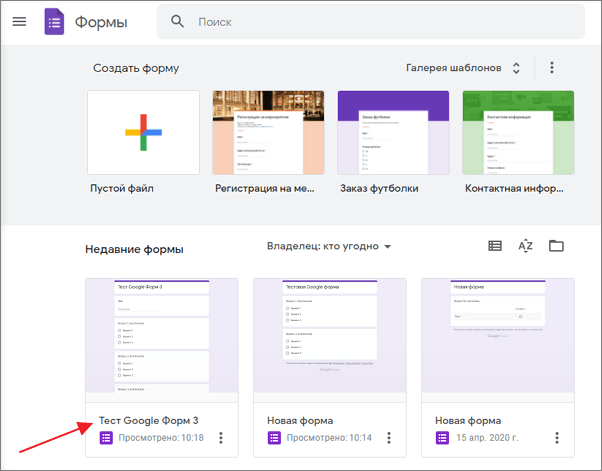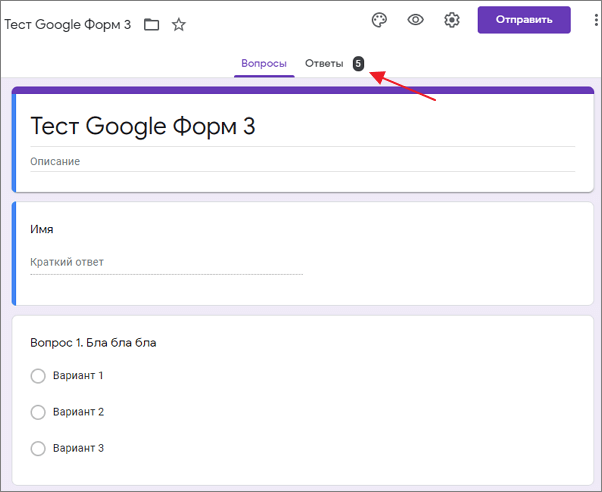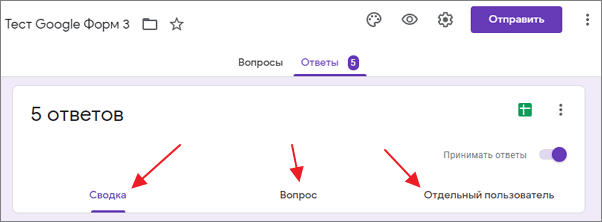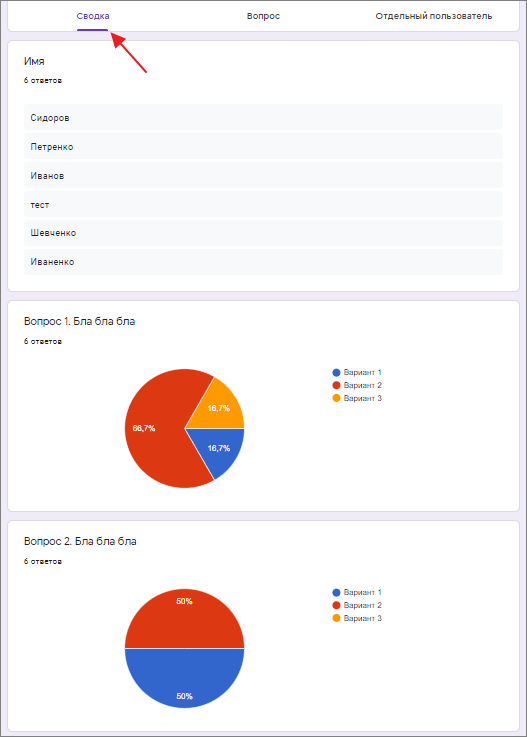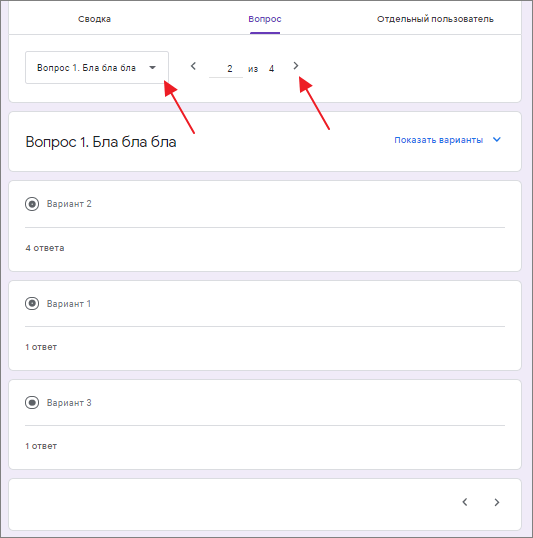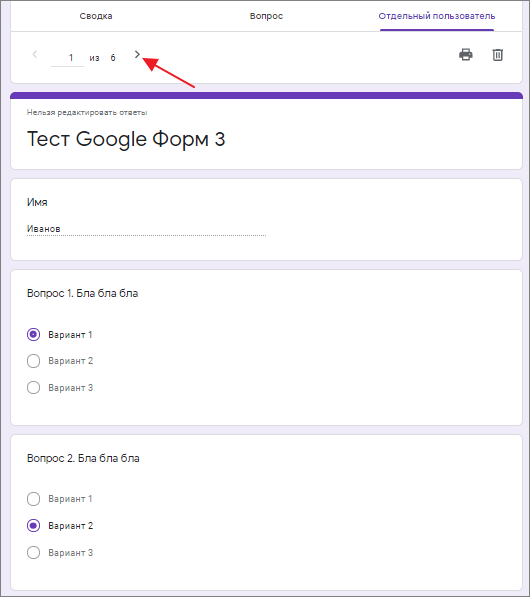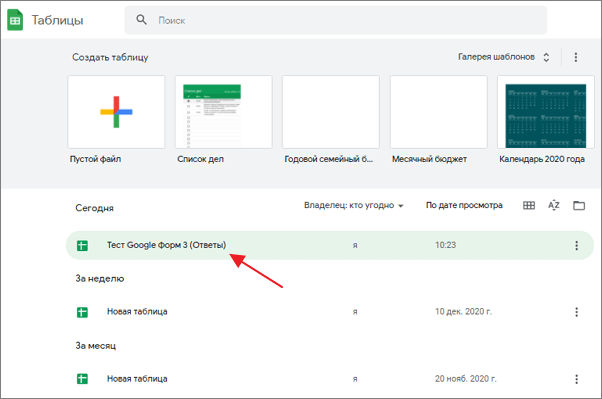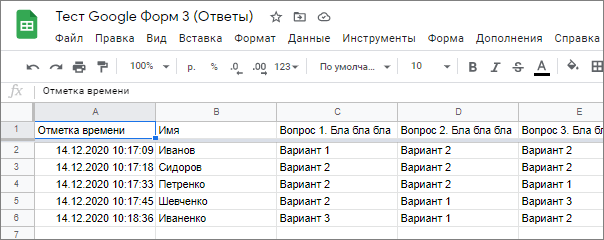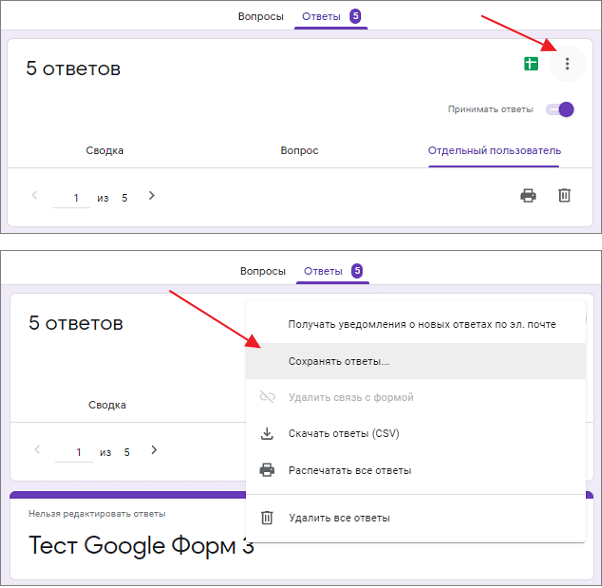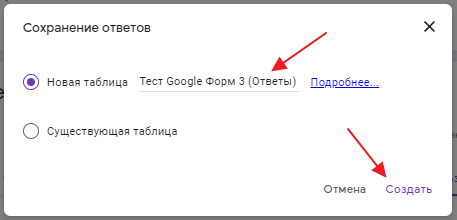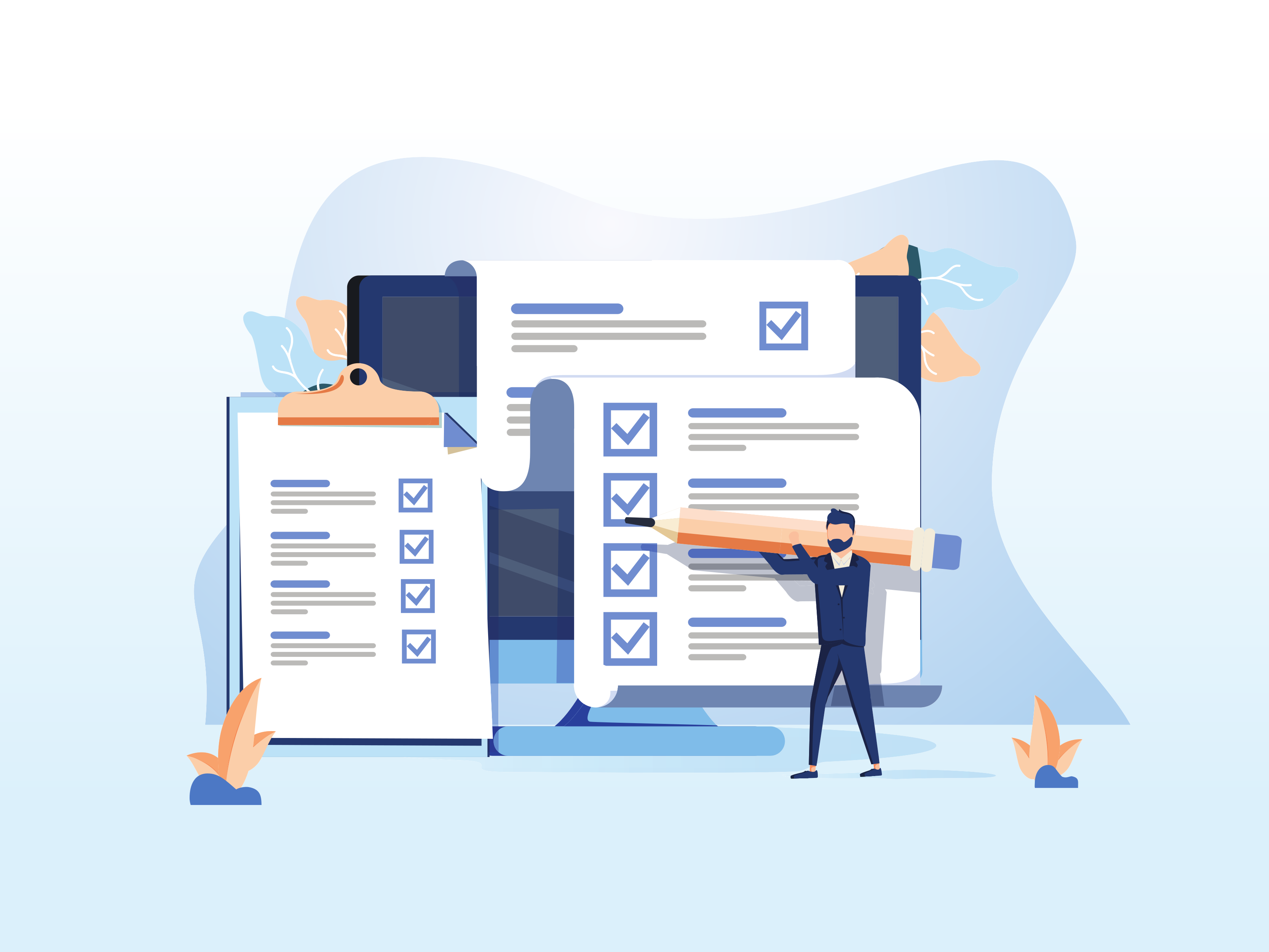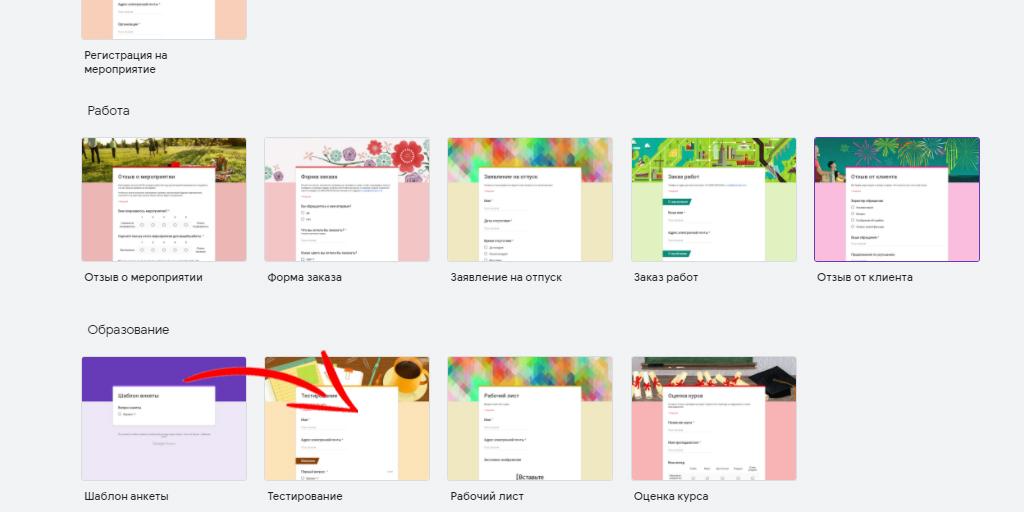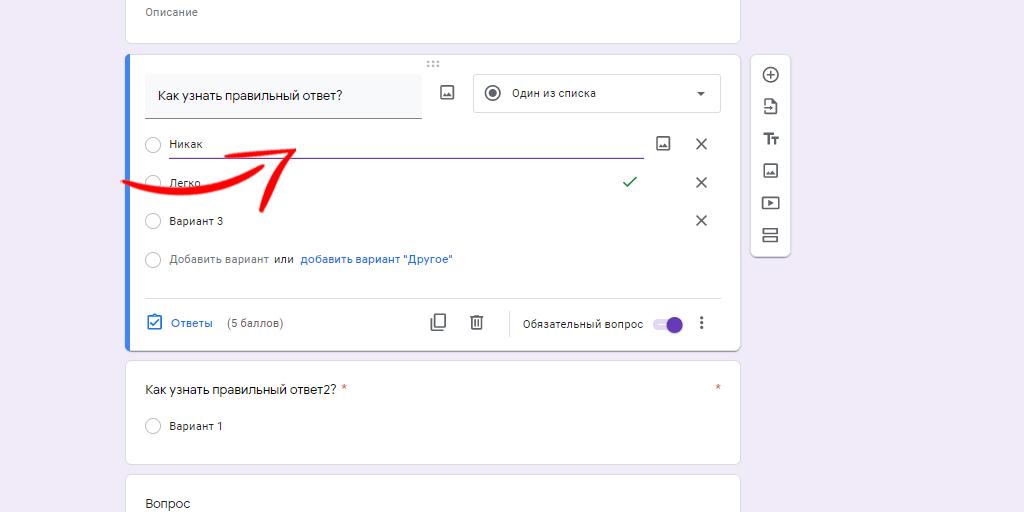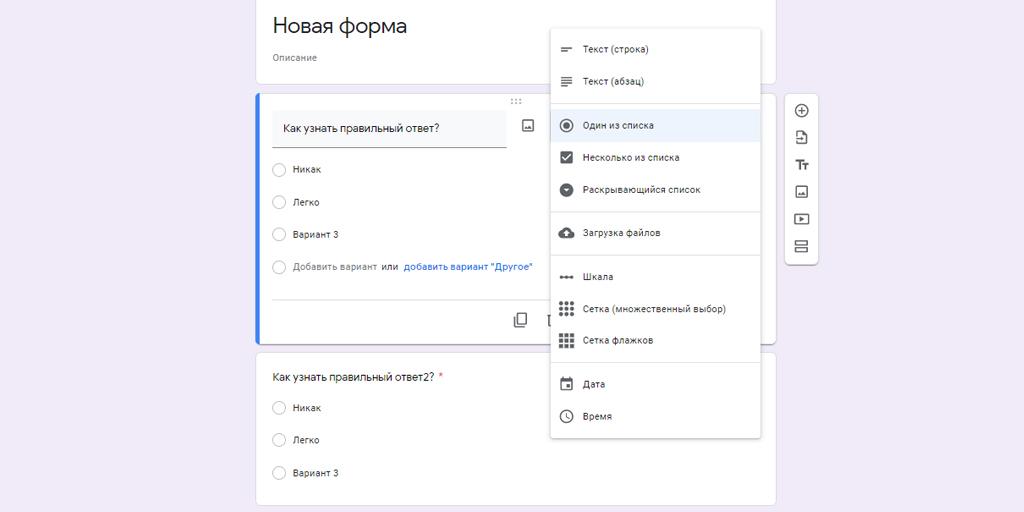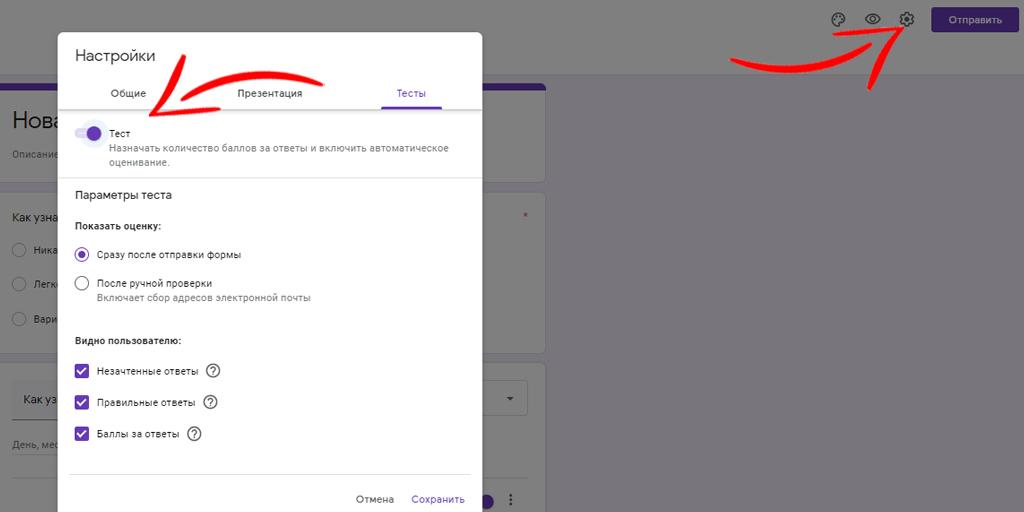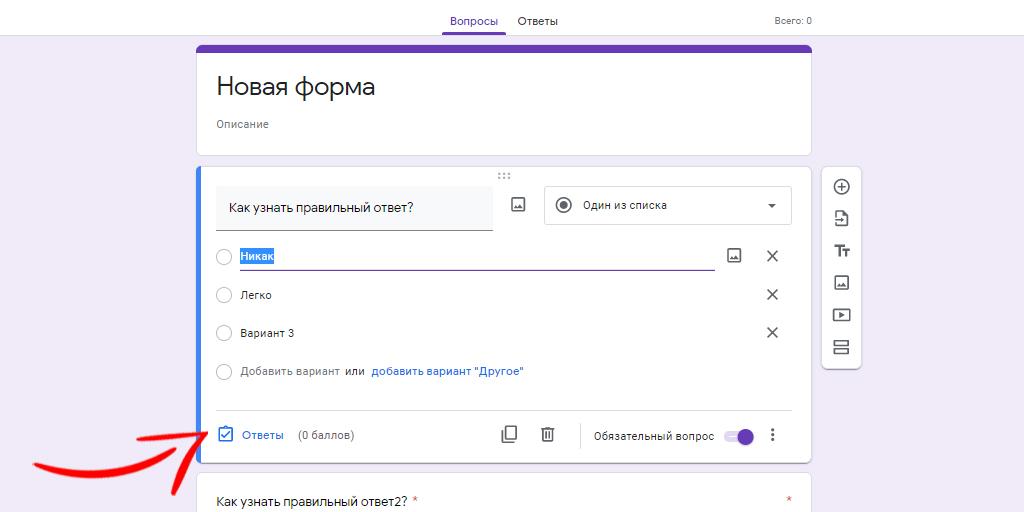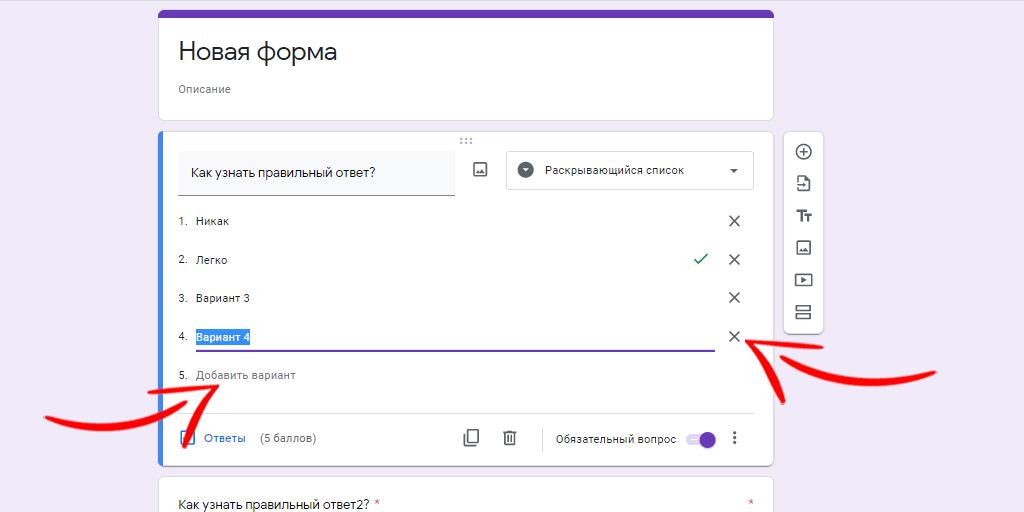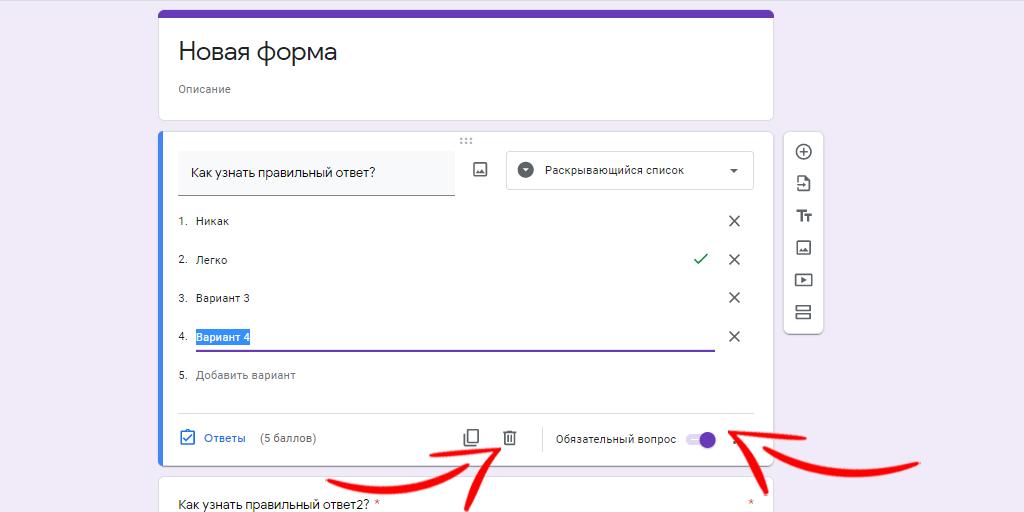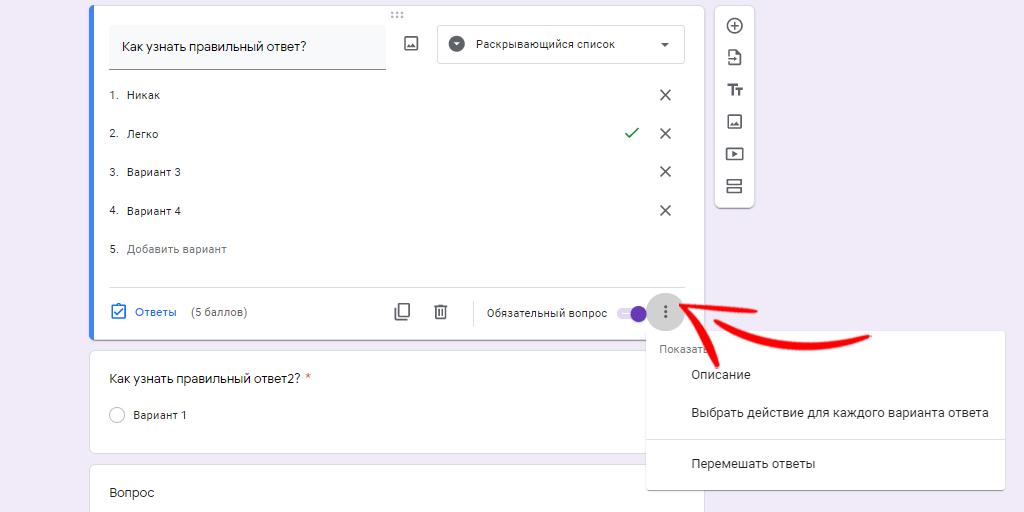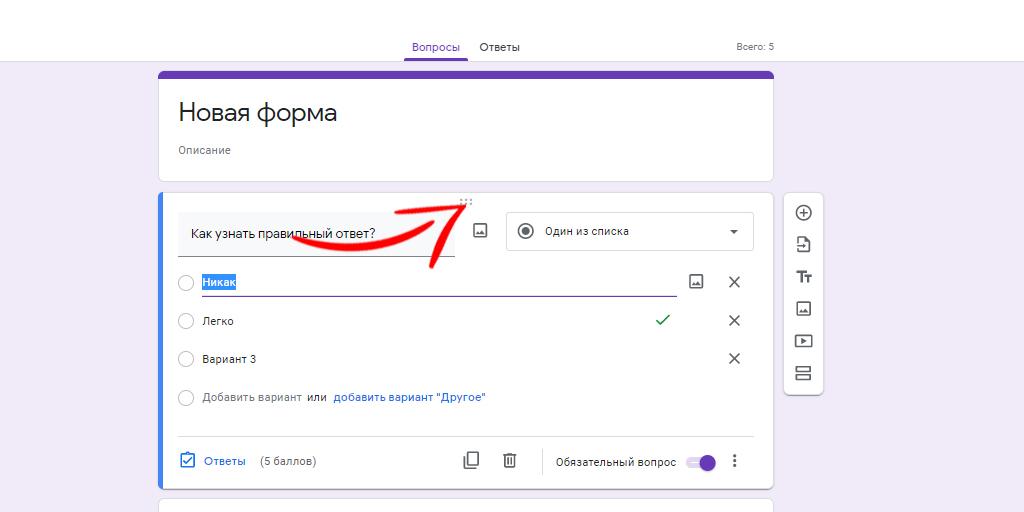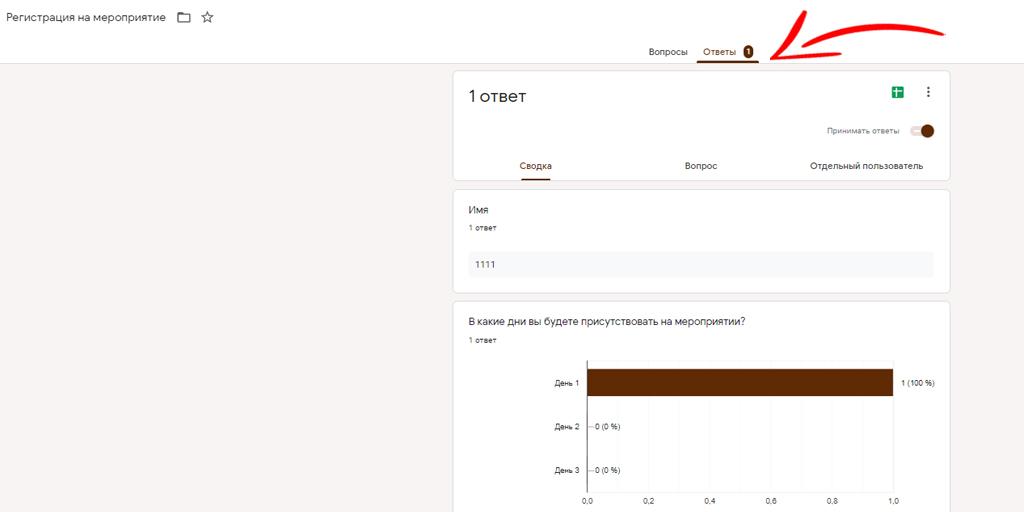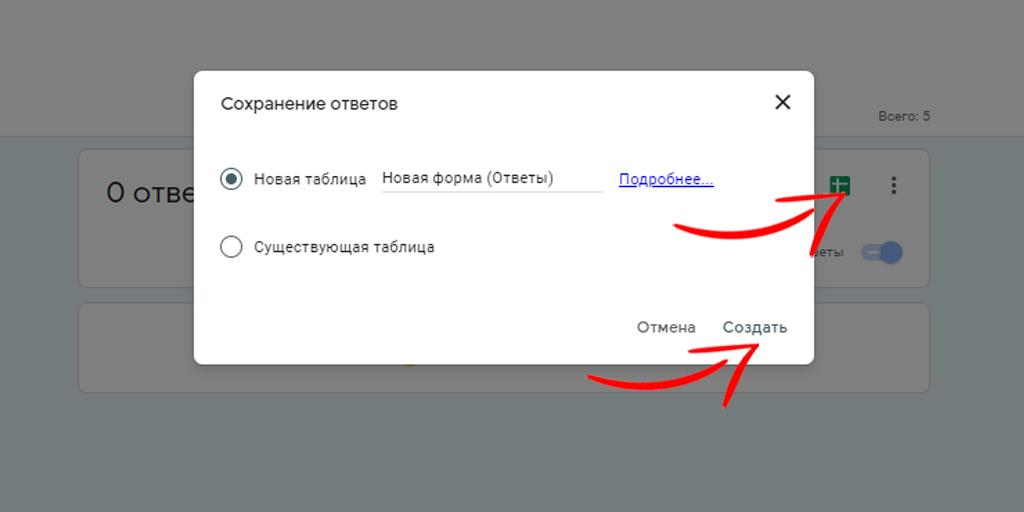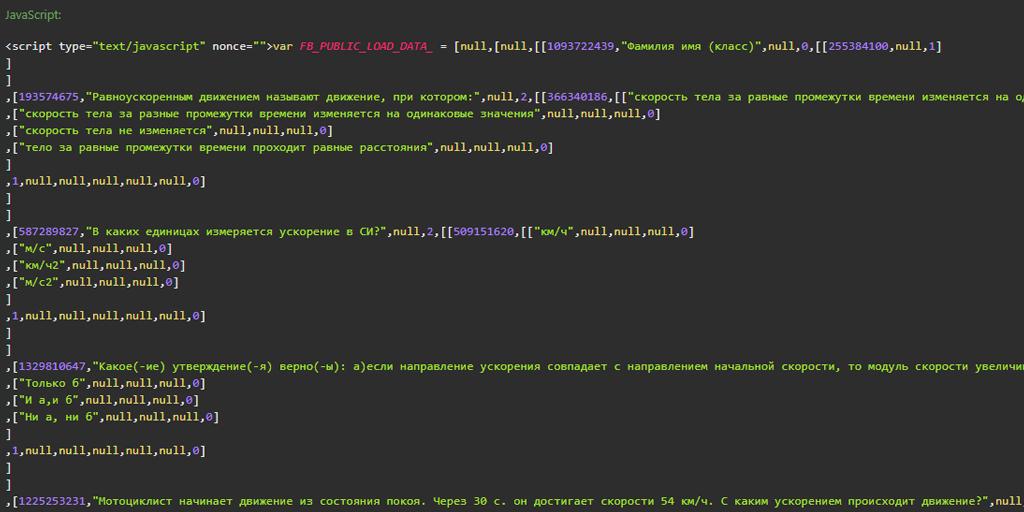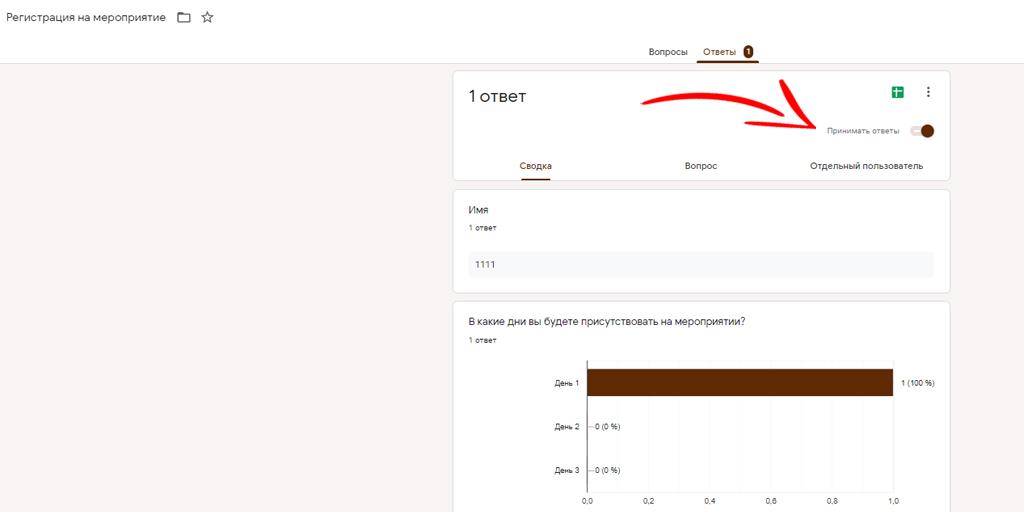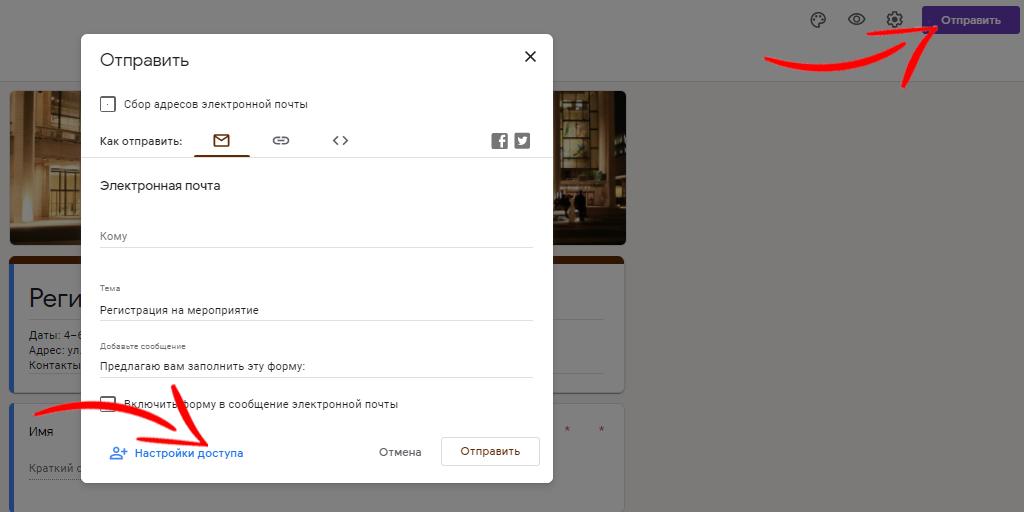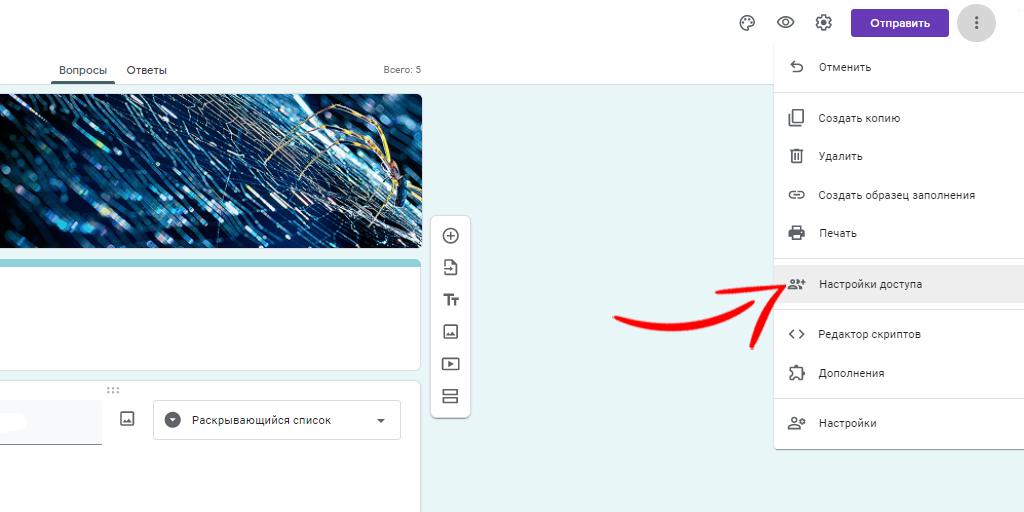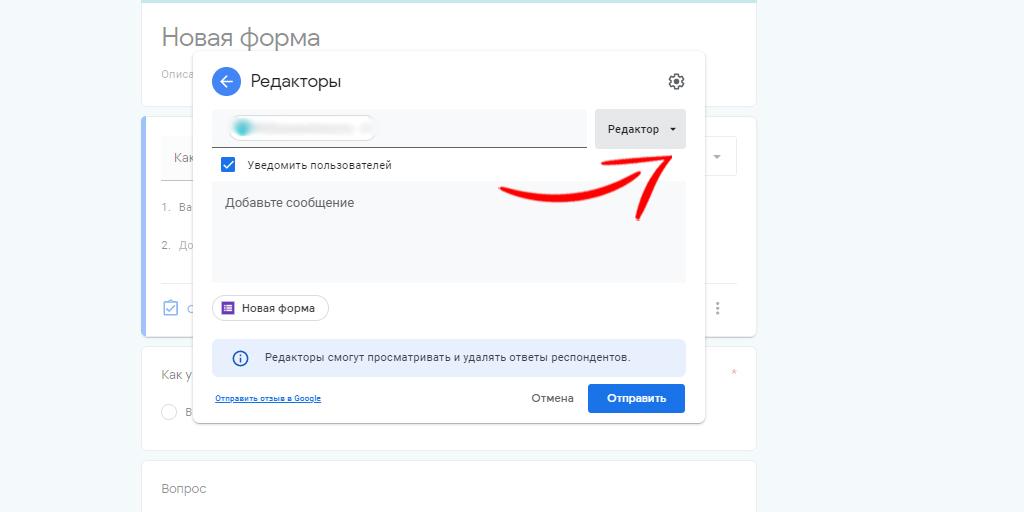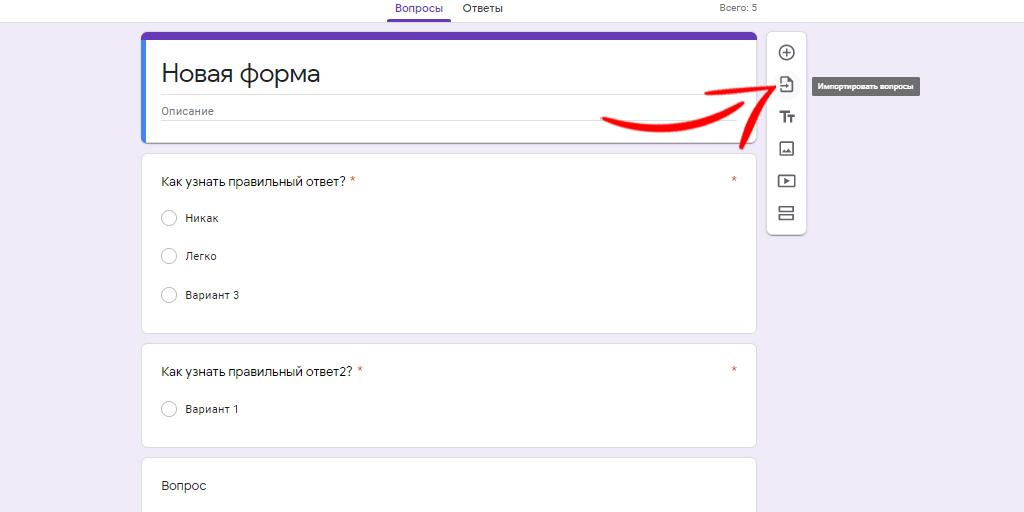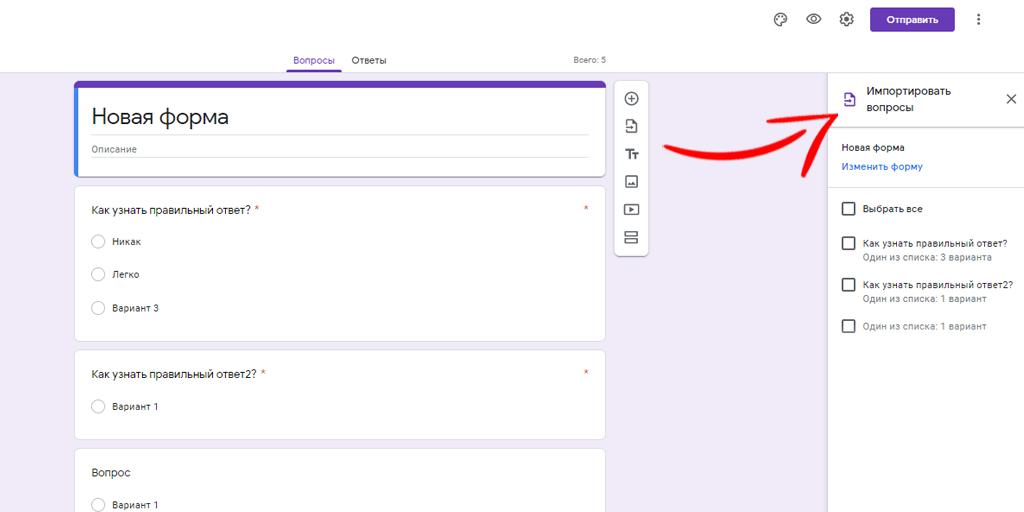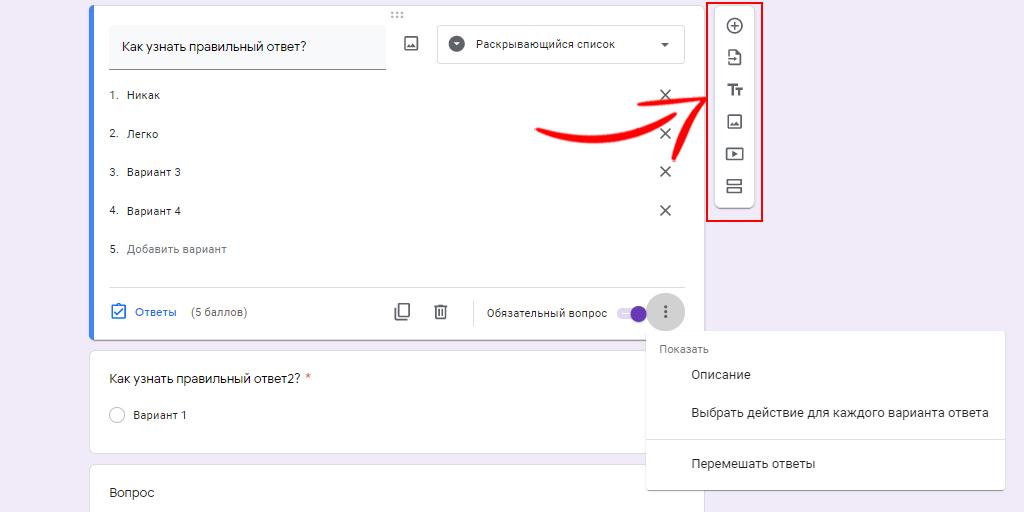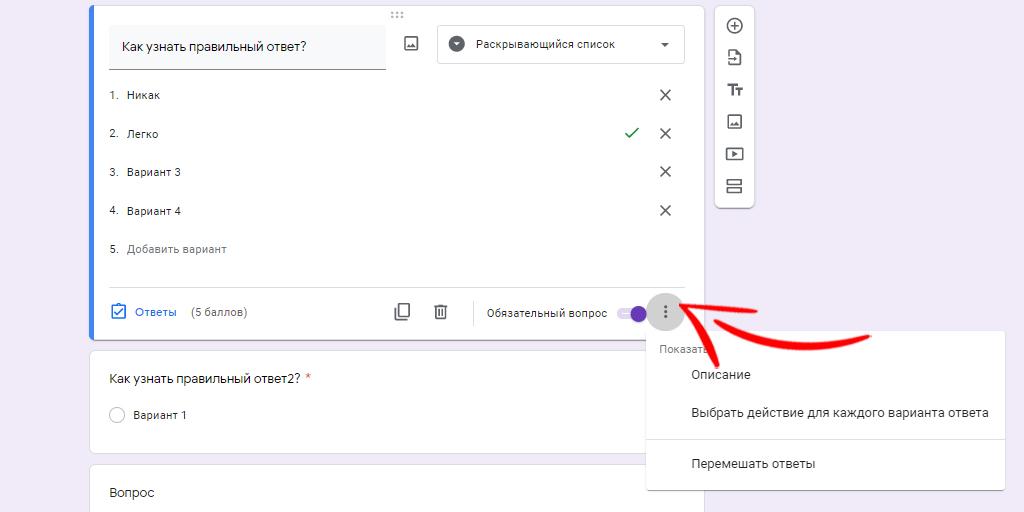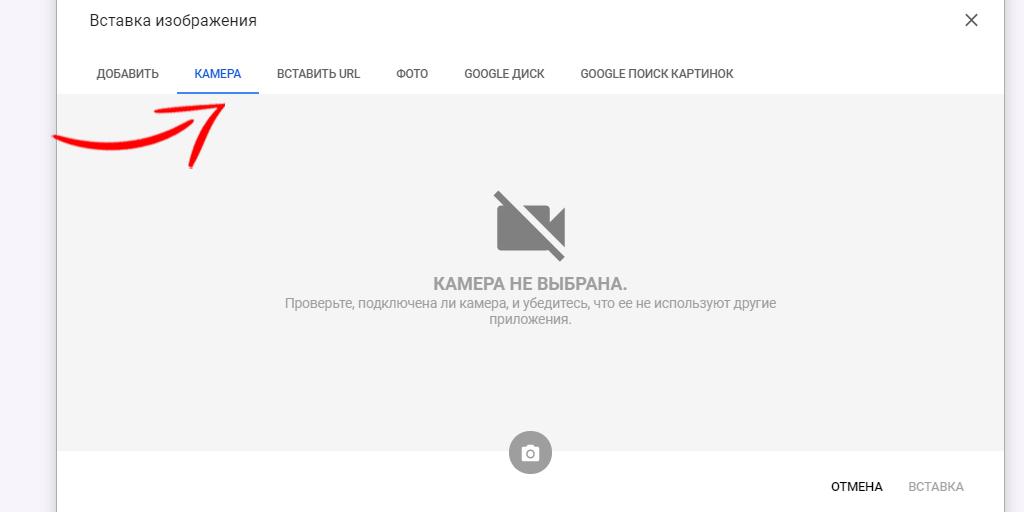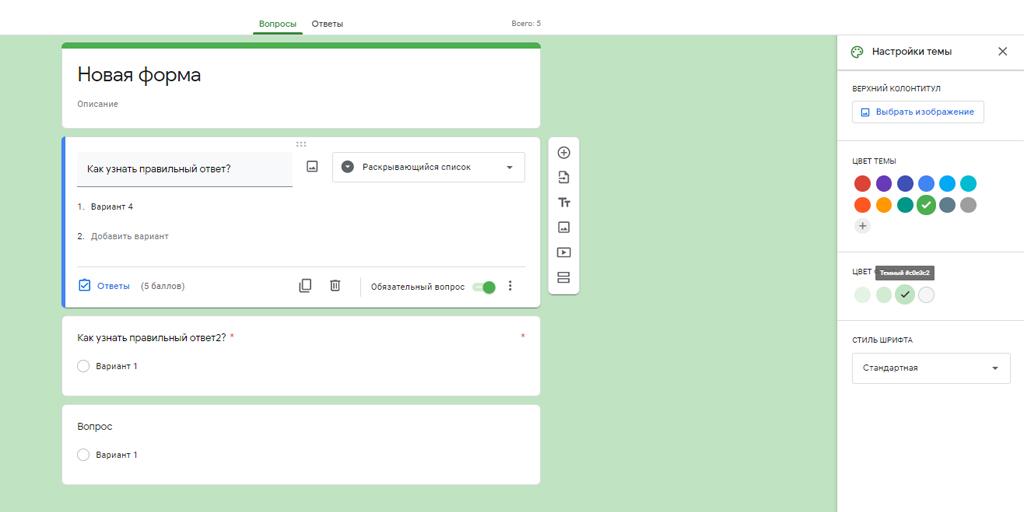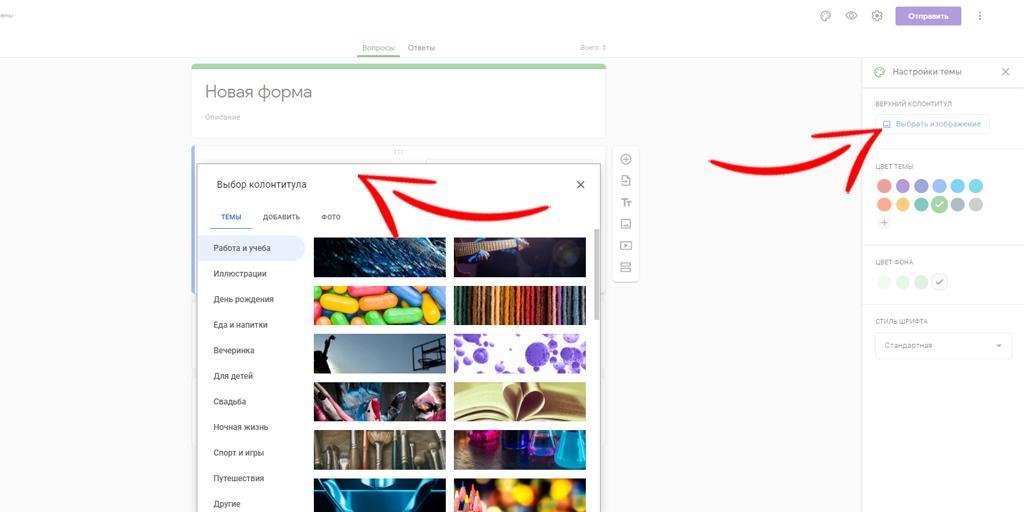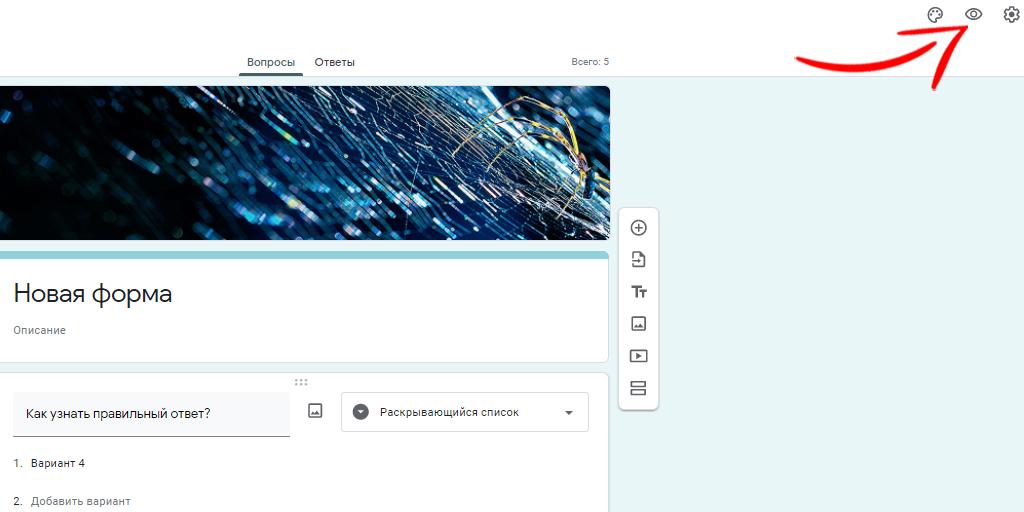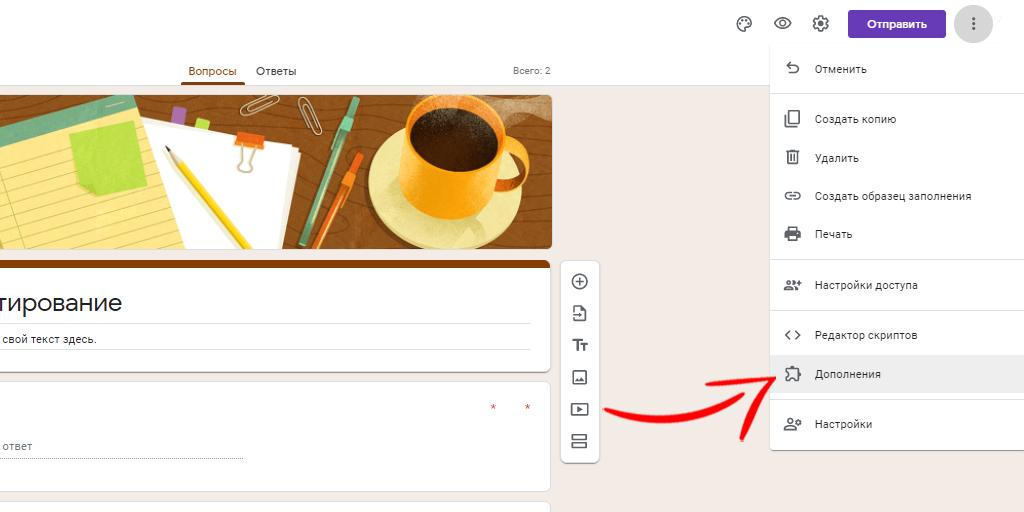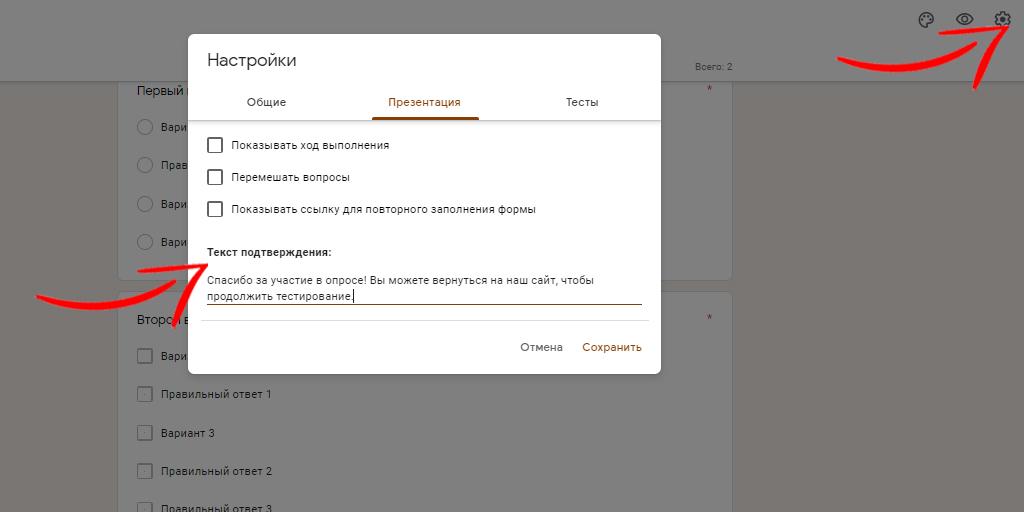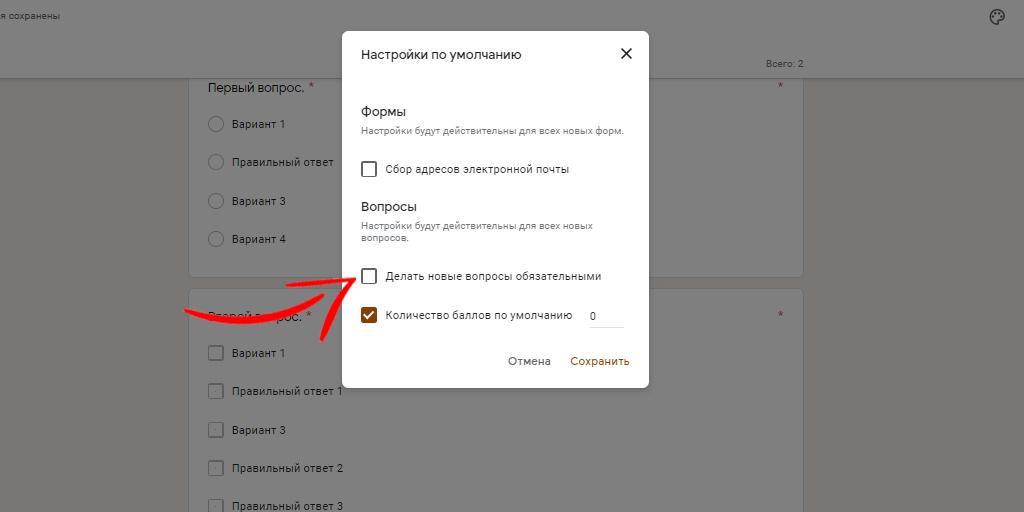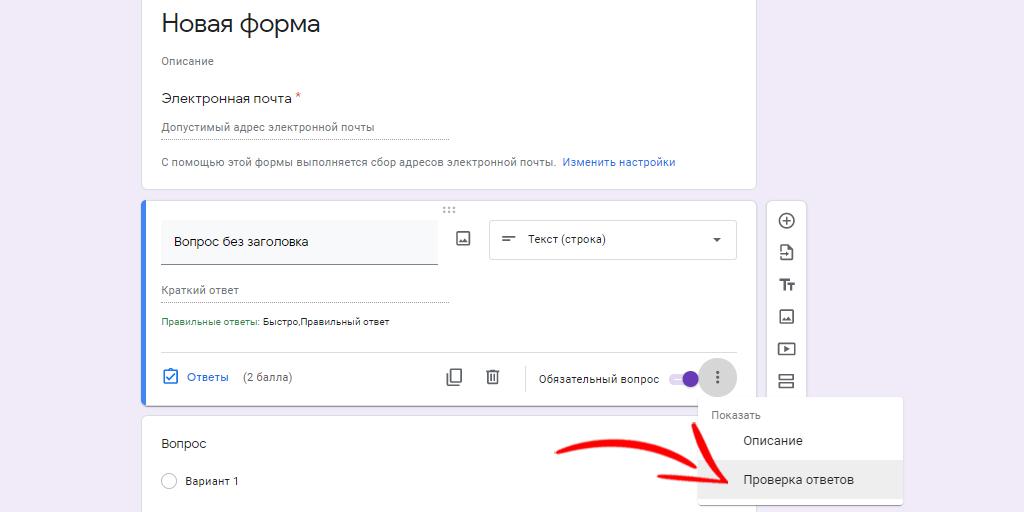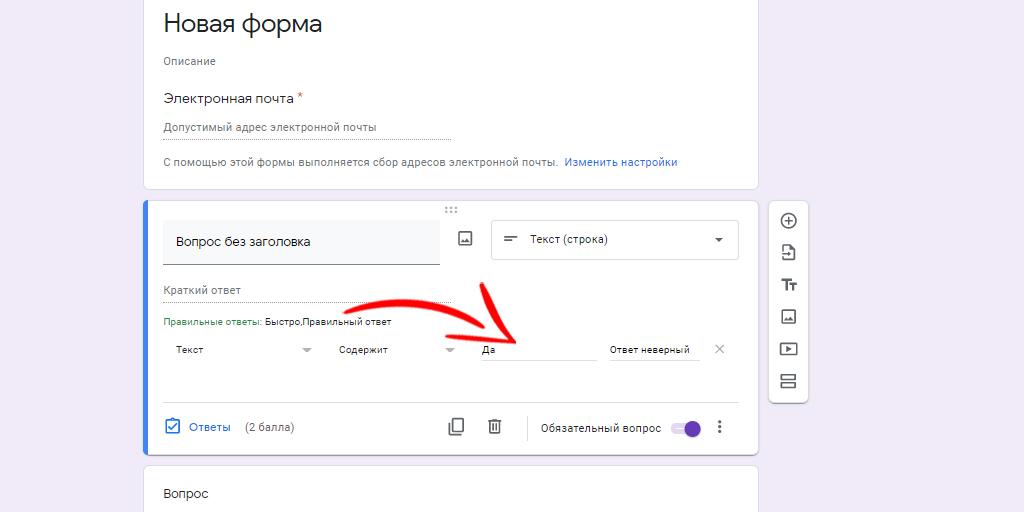как узнать ответ на тест в гугл форме
Как посмотреть ответы в Google Формах
Google Формы – бесплатный и максимально простой способ сделать опрос или онлайн-тест. С помощью Google Форм можно собрать отзывы клиентов, провести ресторацию на мероприятие или провести тестирование студентов или учеников для оценки их уровня знаний.
В одной из предыдущих статей мы рассказывали о том, как создать тест с помощью Google Форм. В этой статье мы дополним эту информацию, рассмотрев процесс сбора ответов.
Ответы, которые были отправлены, можно просматривать двумя способами: через веб-страницу самой Google Формы или через таблицу в сервисе Google Таблицы. Здесь вы узнаете, как посмотреть ответы в Google Формах с помощью обоих этих способов.
Как узнать ответы на странице Google Форм
Для того чтобы посмотреть ответы на странице Google Форм, нужно перейти на сайт « Google Docs » и открыть там раздел « Формы » (https://docs.google.com/forms/).
На сайте Google Форм нужно найти форму, ответы для которой вы хотите просмотреть, и кликнуть по ней мышкой.
В результате перед вами откроется редактор формы. Для того чтобы перейти к просмотру ответов клините по ссылке « Ответы » в верхней части страницы.
На странице с ответами есть три вкладки с информацией об ответах:
На вкладке « Сводка » отображается общая информация о результатах пользователей. Здесь можно посмотреть процент разных вариантов ответов для каждого из вопросов.
На вкладке « Вопрос » можно посмотреть, как отвечали пользователи на интересующий вас вопрос. Для этого нужно выбрать нужный вопрос из выпадающего списка или пролистать вопросы с помощью стрелок.
На вкладке « Отдельный пользователь » можно посмотреть варианты, которые были указаны каждым отдельным пользователем. Чтобы перейти к следующему/предыдущему пользователю используйте стрелки.
Также на вкладке « Отдельный пользователь » можно распечатать или удалить ответ выбранного пользователя.
Как узнать ответы через Google Таблицы
Кроме этого ответы, которые пришли на Google Форму, можно просматривать с помощью Google Таблиц.
Если вы уже привязывали таблицу к форме, то вам нужно перейти на сайт « Google Docs » и открыть там раздел « Таблицы » (https://docs.google.com/spreadsheets/). Здесь, в списке таблиц, нужно найти и открыть таблицу с названием вашей формы.
В результате появится таблица, в которой будут собраны все ответы на вашу Google Форму.
Если же вы еще не привязывали таблицу к Google Форме, то это можно сделать в любой момент. Для этого откройте форму и перейдите в « Ответы », так как это показано в предыдущем способе. Здесь нужно нажать на кнопку с тремя точками и выбрать пункт « Сохранять ответы »
После этого нужно указать название таблицы с ответами и нажать на кнопку « Создать ».
В результате к вашей Google Форме будет привязана Google Таблица, в которую будут сохраняться все ответы. Для просмотра привязанной таблицы нужно нажать на зеленую кнопку в разделе « Ответы ».
Обработка оценок за тесты в Google Forms
В условиях дистанционного обучения преподаватели столкнулись с проблемой дистанционного контроля обученности учащихся. «Дистант» закончился, но сделанные наработки продолжают приносить пользу и дальше.
Одним из простейших способов организовать тестирование через Интернет является использование сервиса Google Forms. Чтобы превратить простой список вопросов в тест с проверкой ответов и баллами, необходимо войти в настройки Формы и включить режим «Quiz».
Ответы можно просматривать в интерфейсе самой Формы во вкладке «Responses». Кроме того, ответы можно выгрузить в таблицу Google Sheet. Таблица выглядит следующим образом:
Итак, пусть у нас есть три Формы: Test 1, Test 2 и Test 3. Первым вопросом в тестах идет «Full Name». По этому полю мы будем идентифицировать учащихся. Для трех тестов есть три таблицы с ответами: Test 1 (Responses), Test 2 (Responses), Test 3 (Responses). Первые три столбца в каждой таблице одинаковые: Timestamp, Score, Full Name. Далее идут ответы на вопросы теста, которые нам не понадобятся.
Создадим новый документ Googe Sheet. Назовем его, например, Grade Book. Нам понадобится по одному листу на каждый тест (T1, T2, T3), лист Source, чтобы собрать всё вместе, и лист Grade Book для сводной таблицы.

Листы T1, T2, T3.
Импортируем на листы T1, T2, T3 первые три столбца из таблиц ответов. Для этого в ячейку A1 на каждом листе вставим формулу:
Теперь нужно разделить значения из колонки «Score» на два значения: количество набранных баллов и максимальное количество баллов в тесте. Для этого в ячейку D1 поместим формулу:

Лист Source
В ячейку A1 на Листе «Source» вставим формулу:
В ячейку G1 на листе «Source» добавим формулу для пересчета баллов в оценки по пятибалльной шкале:
А в ячейку H1 добавим формулу, чтобы вырезать из Full Name только первое слово. По опыту студенты пишут свою фамилию каждый раз одинаково, а дальше пишут то имя, то имя и отчество, то инициалы. Чтобы связать несколько ответов одного студента вместе в моём случае оказалось достаточно вырезать фамилию.
Лист «Source» будет выглядеть следующим образом:
Лист Grade Book
В ячейку A1 на листе «Grade Book» вставим следующую формулу:
Вот и готова таблица с оценками:

Данные будут обновляться автоматически после каждого нового ответа.
PS: В русской версии Google Docs необходимо использовать точку с запятой в качестве разделителя аргументов в функциях, так как запятая является десятичным разделителем.
2 лучших способа проверить ответы в формах Google
Создать форму Google довольно просто. Однако суть Google Forms заключается в ответах. После того, как вы создадите форму Google и поделитесь ею с другими, вы должны ждать ответов. Вот тогда у вас возникает вопрос: «Как узнать, кто ответил на мою форму Google?» Не беспокоиться. Это довольно легко просмотреть ответы на Google Формы. Здесь мы расскажем вам 2 способа увидеть ответы в Google Forms.
Вам не нужно ничего создавать или изменять в существующей форме для просмотра ответов. Однако необходимо принять некоторые меры предосторожности, упомянутые в сообщении.
Примечание: Этот пост поможет создателю / редактору формы просмотреть полученные ответы. Речь идет не о том, чтобы студенты проверяли ответы на свои экзаменационные работы. Однако, чтобы прояснить ситуацию, мы рассмотрели и это.
Как найти ответы в Google Forms, используя исходный код
Если вы планировали обмануть свою онлайн-газету, созданную с помощью Google Forms, что ж, это не ваш удачный день.
Вы не можете увидеть ответы в Google Forms с помощью элемента Inspect или исходного кода HTML. Возможно, это сработало раньше, но Google исправил ошибку.
Теперь, когда стало ясно, что вы не можете обмануть Google Forms, давайте перейдем к нашей актуальной теме просмотра ответов в Google Forms.
Примечание: Шаги для следующих методов одинаковы для мобильных устройств и ПК.
Метод 1. Просмотр ответов в Google Формах
Один из самых простых способов просмотреть ответы, полученные в ваших формах Google, — это использовать сами формы Google.
Вот как это сделать:
Шаг 1: Откройте свою форму Google с Google Диска.
Шаг 2: Щелкните / коснитесь вкладки «Ответы» вверху.
Шаг 3: Здесь вы найдете еще три вкладки — Сводка, Вопрос, Индивидуальный.
Вкладка «Сводка», которая открывается по умолчанию, показывает вам краткий обзор ответов с помощью графиков и диаграмм. Это очень полезно, если вы проводите опрос с помощью Google Forms.
На вкладке «Вопрос» отображаются ответы пользователей на каждый вопрос. Вы можете перемещаться между вопросами с помощью стрелок или выбрать нужный вопрос из раскрывающегося списка.
Самая полезная вкладка — последняя, то есть Индивидуальная. Здесь вы увидите все ответы от человека. Используйте клавиши со стрелками, чтобы изменить пользователя, или выберите пользователя из раскрывающегося списка.
Кончик: Добавьте вопрос с указанием имени пользователя или идентификатора электронной почты или включите функцию сбора идентификаторов электронной почты в Google Form, чтобы идентифицировать пользователя. Шаги такие же, как показано в совете 1 ниже.
Метод 2. Просмотр ответов в Google Таблицах
Если вам не нравится, как отображаются ответы при использовании метода 1, есть лучший способ просмотреть ответы. По сути, все ответы, отправленные в вашу форму Google, также сохраняются в электронной таблице.
Чтобы просмотреть эту таблицу, откройте необходимую форму Google с Google Диска. Перейдите на вкладку «Ответы». Вы найдете значок Google Таблиц вверху. Нажмите здесь.
Совет профессионала: Добавьте в закладки ссылку на эту таблицу, чтобы быстро получить к ней доступ, не открывая форму Google.
Совет 1. Найдите имя человека, который ответил
Как правило, если ваша форма не содержит вопроса для заполнения имени или идентификатора электронной почты, вы не сможете идентифицировать человека, который заполнил форму. Итак, у вас есть два варианта. Во-первых, добавьте вопрос, предлагающий пользователям указать свое имя и адрес электронной почты.
Вы также можете включить опцию Сбор электронного идентификатора в настройках Google Форм. Для этого откройте необходимую форму в качестве создателя или редактора. Щелкните значок настроек вверху.
Откроется всплывающее окно. Установите флажок «Собирать адреса электронной почты» на вкладке «Общие». Теперь Google добавит в вашу форму обязательный вопрос, в котором респондентам будет предложено заполнить свой адрес электронной почты.
Примечание: Для существующих форм, которыми вы уже поделились с пользователями, без использования каких-либо двух вариантов, вы мало что можете сделать. Если вы уже поделились с меньшим количеством людей, поделитесь им снова, включив один из двух вышеупомянутых вариантов.
Совет 2. Получайте уведомления по электронной почте, когда кто-то заполняет форму
Чтобы упростить себе задачу, вы должны включить уведомления по электронной почте для Google Forms. Как правило, всякий раз, когда кто-то заполняет форму, вы получите электронное письмо об этом. Таким образом, вам не нужно постоянно открывать свою форму Google или связанную с ней электронную таблицу, чтобы проверять полученные ответы.
Чтобы включить уведомления по электронной почте, откройте форму Google с Google Диска. Щелкните / коснитесь вкладки «Ответы» вверху.
Затем щелкните значок с тремя точками на вкладке «Ответы».
Выберите «Получать уведомления по электронной почте о новых ответах».
Импортировать вопросы
Мы надеемся, что этот пост был полезен для поиска ответов, полученных вами в Google Формах. Между тем, когда вы создаете форму, вы можете импортировать в нее вопросы либо из другой формы, либо из Документов Google, Таблиц и т. Д.
Следующий:
Советы и хитрости облегчают нам жизнь. Ознакомьтесь с 10 советами и рекомендациями для Google Forms по следующей ссылке.
Как просматривать, сохранять и управлять ответами в Google Forms
Если вы создаете форму с помощью Google Forms, вам нужно знать, как просматривать и сохранять полученные ответы. Вот как можно управлять ответами в Google Формах.
Если вы недавно начали использовать Google Forms для сбора данных для своего бизнеса, организации или команды, то вам понадобятся ответы на вопросы формы.
Здесь мы покажем вам, как управлять своими ответами в Google Формах. Вы увидите, как при необходимости просматривать, сохранять, печатать и даже удалять ответы. Кроме того, мы объясним несколько изменений, которые вы можете внести после того, как поделитесь своей формой, которые могут пригодиться для оставшихся ответов.
Просмотр ответов на Google Формы
Посетить Веб-сайт Google Forms, войдите в свою учетную запись и выберите форму, чтобы открыть ее.
Вверху формы щелкните значок Ответы таб. Обратите внимание, что вы можете увидеть количество полученных ответов прямо на этой вкладке.
Затем вы можете просматривать свои ответы по-разному, используя три вкладки вверху: «Сводка», «Вопрос» и «Отдельное лицо».
Резюме
Вкладка «Сводка» дает вам именно это; резюме ответов на вашу форму. Прокручивая страницу вниз, вы увидите каждый вопрос с ответами.
Способ отображения ваших ответов зависит от типа вопроса. В качестве примеров вы можете увидеть ответы на абзацы в списке, ответы с несколькими вариантами ответов на круговой диаграмме и ответы с флажком на гистограмме.
К сожалению, в настоящее время вы не можете изменить способ отображения или форматирования ваших ответов. Надеюсь, в будущем Google добавит эту функцию в Google Forms. Но пока Google форматирует ваши ответы в удобном для чтения виде в зависимости от типа данных.
В качестве бонуса вы можете легко скопировать любой из графиков или диаграмм, которые вы видите в своих ответах, и вставить их в документ. В правом верхнем углу графика или диаграммы щелкните значок Копировать значок, чтобы поместить его в буфер обмена.
Вопрос
Если вы хотите увидеть все ответы на определенный вопрос в своей форме, щелкните вкладку «Вопрос». У вас есть несколько способов перейти по каждому типу вопросов, что удобно, если ваша форма содержит много вопросов.
Затем вы можете просмотреть ответы на каждый вопрос и количество ответов с этим ответом. Если вы не можете вспомнить параметры, которые вы указали для таких типов вопросов, как «Множественный выбор» или «Флажок», щелкните значок Параметры просмотра стрелка рядом с названием вопроса.
Индивидуальный
Последний способ увидеть ваши ответы в Google Forms индивидуален. Это позволяет увидеть, как каждый респондент ответил на каждый вопрос.
Используйте крошечные стрелки рядом с первым номером вопроса или большие стрелки по обе стороны от чисел для перехода между отдельными ответами.
Вы также заметите, что в верхней части вкладки «Индивидуальные» у вас есть варианты Распечатать или удалять этот конкретный ответ. Если вы решите удалить отдельный ответ, вам будет предложено подтвердить. Также обратите внимание, что ответы нельзя редактировать.
Сохранение, загрузка или печать ответов
В верхней части вкладки «Ответы» (на каждой вложенной вкладке) у вас есть возможность сохранять свои ответы непосредственно в Google Таблицах. Щелкните зеленый Листы значок или Больше кнопку (три точки) и выберите Выберите пункт назначения ответа. Затем выберите либо создать новую электронную таблицу, либо выбрать существующую.
Если вы предпочитаете загружать ответы на свой компьютер, щелкните значок Больше кнопку и выберите Скачать ответы (.csv). Перейдите в место загрузки вашего браузера, чтобы получить файл.
Вы также можете распечатать все свои ответы, нажав Больше и выбирая Распечатать все ответы. Затем следуйте подсказкам.
Удалить ответы
Как упоминалось выше, вы можете удалить конкретный ответ на вкладке «Отдельное» с помощью значка корзины. Но вы также можете удалить все ответы формы сразу. Щелкните значок Больше кнопку и выберите Удалить все ответы. Вам нужно будет подтвердить это действие, нажав в порядке во всплывающем окне. И помните, как только вы удалите ответы, они исчезнут навсегда.
Прекратить принимать ответы
Если вы закончили сбор ответов на свою форму, отключите переключатель вверху для Принятие ответов. Вы можете добавить сообщение, которое будет отображаться, если кто-то попытается заполнить и отправить форму.
Вы можете повторно включить это позже, если решите снова начать принимать ответы.
Получать оповещения по электронной почте о новых ответах
Возможно, вы не думали об этом, когда изначально создавали форму, но вы можете получать уведомления по электронной почте о новых ответах. И это работает для всех будущих ответов на вашу форму.
Щелкните значок Больше кнопку и выберите Получайте уведомления по электронной почте о новых ответах. Затем вы будете получать уведомление с каждым новым ответом на адрес электронной почты Gmail, связанный с учетной записью Google, с которой вы вошли в Google Forms.
Если позже вы решите, что больше не хотите получать эти оповещения по электронной почте, вернитесь к Больше и снимите флажок с параметра уведомления по электронной почте.
Разрешить респондентам редактировать
Еще одна настройка, которую вы, возможно, упустили при создании формы, — это разрешение респондентам редактировать форму после того, как они ее отправят. Возможно, вы слышали от некоторых из ваших респондентов, которые допускали ошибки или просто хотели изменить один из своих ответов.
Щелкните значок Настройки кнопку в правом верхнем углу (рядом с кнопкой Отправить) и выберите Общее таб. Внизу под Респонденты могут установите флажок для Редактировать после отправки и нажмите Сохранить.
В дальнейшем после того, как респондент отправит форму, он увидит возможность Отредактируйте свой ответ. Затем они могут внести свои изменения и повторно отправить форму.
Разрешить множественные ответы
Еще один параметр, который вы можете изменить после того, как поделитесь своей формой, — это разрешить респондентам заполнять и отправлять вашу форму более одного раза.
Щелкните значок Настройки кнопку и выберите Презентация таб. Установите флажок для Покажи ссылку для другого отзыва и нажмите Сохранить.
Как и в случае с возможностью редактирования формы, ваши респонденты увидят ссылку на предложите другой ответ после отправки формы.
Управляйте своими ответами в Google Формах с легкостью
Теперь вы точно знаете, как просматривать ответы в Google Forms, какие действия вы можете выполнять с ними и как вносить небольшие изменения в различные ситуации. Надеюсь, это поможет вам с легкостью управлять этими ответами!
Вы можете использовать Google Формы не только для бизнеса. Узнайте, как отслеживать личные цели с помощью Google Forms!
Руководство по работе с Google Forms
В Сети часто задают вопросы вроде: что такое Гугл-форма или Google Forms, что это? Если следовать определению самого Google, представляет собой облачное программное обеспечение для анкетирования и тестирования. Что означает: вы можете создавать формы онлайн прямо в своем браузере. Сервис был запущен в 2008 году как простая интеграция с Google Таблицами. Но тогда пользователям приходилось использовать 3 разных листа: один для добавления формы, другой для ее изменения и еще один — для просмотра полученных ответов. Позже, в 2016 году, Гугл-формы стали независимым приложением с более продвинутыми функциями.
Теперь вы можете создавать и управлять данными, которые получаете из форм, прямо в автономном приложении. Google Forms — простой и удобный в использовании инструмент, позволяющий проводить опросы, собирать данные пользователей и получать обратную связь. Сфера применения платформы ограничена только вашей фантазией и набором инструментов — задействовать Гугл-формс можно где угодно.
Google Forms имеют много общих характеристик с другими приложениями Google Офиса, например совместную работу в реальном времени и персонализацию документов. Читайте наш Google Forms Review, чтобы узнать, как пользоваться Гугл-формами профессионально, зачем нужна Гугл-форма, какая таблица отвечает за ответы и какие существуют ограничения при создании.
Google Forms: как ими пользоваться
Google Forms — облачный сервис Google. Чтобы создать опрос в Гугл-формах, нужно иметь рабочий аккаунт на Gmail. Информация, полученная в таких документах, свободно интегрируется в другие пространства платформы — например, в Google Таблицы.
Чтобы создать Гугл-форму, достаточно войти в аккаунт. За использование этого инструмента, как и за многие другие сервисы Google, не нужно платить. Кроме того, дизайн здесь интуитивно понятен, а в интерфейсе можно разобраться за считанные минуты. Начинающим пользователям понравится простое меню, а для более продвинутых юзеров доступны расширенные настройки.
Оформление Гугл-форм — ещё один важный пункт. Если у вас нет времени самостоятельно подбирать цветовую гамму, оставьте это платформе. Достаточно загрузить изображение для шапки, и алгоритм выберет наиболее подходящий оттенок для оформления. Поэтому опросы всегда выглядят минималистично и красиво: их приятно использовать при работе в компаниях или для проведения официального анкетирования в образовательном учреждении.
Гугл-форм: возможности
Сервис позволяет обрабатывать различные типы данных. Вот некоторые возможности:
Кроме того, можно создать Гугл-форму для опроса с вариациями. В зависимости от того, как пользователи отвечают, платформа предлагает им разные страницы со следующими вопросами. Благодаря этому, например, можно сделать онлайн-квест.
Еще одна особенность платформы — возможность задавать количество баллов за каждый вопрос. Эту функцию оценят преподаватели и студенты. Больше не нужно искать сторонний сайт для создания учебных тестов. Алгоритм сразу же подсчитает количество правильных ответов, выведет данные в отдельную табличку, где можно сравнить результаты одного ученика с другим.
Чтобы редактировать Google-форму или создать её не нужно иметь специальное приложение — можно работать через версию для вашего браузера. Данные синхронизируются в режиме реального времени.
Преимущества Гугл-формы
Все ваши формы онлайн
Поскольку Google Forms — это облачное приложение, не нужно устанавливать его на свой компьютер. Это дает возможность редактировать и управлять опросами с любого устройства и в любом месте. Вам просто нужен Интернет, чтобы получить доступ к Гугл-формам на десктопе или в портативном гаджете.
Поскольку на многих компьютерах не так много места для хранения данных, решения вроде Google Forms, могут оказаться полезными. Ведь вам не придется тратить место на жестком диске для установки еще одного программного обеспечения. Все файлы будут в целости и сохранности в облаке.
Экономия времени
Если у вас мало времени, чтобы настраивать форму с нуля, всегда можно использовать шаблоны. Галерея находится в верхней части страницы и включает несколько категорий:
Помните:вы также можете создавать собственные шаблоны на основе существующих. Они будут расположены в той же галерее.
Опция автосохранения
Если ваш компьютер по какой-либо причине выключится или пропадет Интернет, ваши формы никуда не денутся. Они сохранятся в облаке, причем в последней версии, которую вы редактировали. Каждый раз, когда вы заканчиваете создавать форму, Google Forms автоматически сохраняет ее.
Где применяются Google Forms
Сфера применения инструмента крайне широка. Что можно создать с помощью Google-форм:
Как видите, Google Forms применяются практически везде — можно создать Гугл-форму для регистрации или опросник в любой сфере, от образования до предпринимательства. Инструмент легко видоизменяется для решения разных задач.
Как пример того, что можно делать в Google-формах — Гугл-форма для регистрации на мероприятие. Организаторам не придется вручную собирать данные участников. Уменьшается вероятность неправильной записи контакта для связи, потому что алгоритм Google Forms мгновенно вносит данные в отдельную табличку, связанную с основным опросом. Уже там можно сортировать информацию так, как вам комфортно: по городам, номерам телефонов или цели присутствия на мероприятии.
Инструкция по работе с Гугл-формами: как делать опросы
Хоть новичку и легко разобраться с тем, как создавать Гугл-формы, инструкция всё же необходима. В этом разделе разберемся в тонкостях создания и настройки опроса в «Гугл-документы».
Типы вопросов в Google-формах и когда их использовать
В Google-формах есть 11 видов вопросов. Каждый из них полезен для сбора различных типов ответов.
Текст / строка — короткий ответ
Текст/абзац
Один из списка
Если в списке более 4-х ответов, рассмотрите возможность использования раскрывающегося списка.
Несколько из списка
Раскрывающийся список
Загрузка файлов
Вы также можете ограничить максимальный размер файлов, загружаемых всеми респондентами. После достижения заданного уровня дальнейшая загрузка будет запрещена. Если вы используете данный тип вопроса, то не сможете встроить форму с опросом на сайт.
Шкала
Сетка с множественным выбором
Сетка флажков
Поскольку вариантов вопросов и ответов в такой форме очень много, всегда используйте функцию предварительного просмотра Гугл-формы. Чтобы убедиться, что окончательный макет выглядит так, как вы хотите.
Время
Как работать с Гугл-формами
Любая Гугл-форма потребует войти в аккаунт. Нпаример, чтобы создать голосование Гугл, авторизуйтесь, зайдите на главную страницу Google Диска и нажмите на линк «Создать форму» в левом верхнем углу. Если вам сложно сделать дизайн Гугл-формы, шаблоны придут на помощь — они расположены здесь же.
Одна из самых популярных форм — это тест с правильными вариантами ответов. Рассмотрим его создание в нашей инструкции по работе с Гугл-формами.
Если вы опытный пользователь и знаете, что делать, можете выбрать уже имеющуюся форму или новый шаблон «Тестирование» из галереи.
Для новичков рекомендуем пошагово пройти всю процедуру. Начнем с вопроса. Его нужно вписать в одноименное поле.
Чтобы изменить любой текст в форме, просто щелкните по полю с текстом, который хотите отредактировать. Под редактируемым текстом должна появиться черная линия. Сам раздел будет подсвечен синим у левого края. Прямо в тексте появится курсор.
Когда закончите редактировать фрагмент текста, нажмите на следующий элемент, который хотите изменить.
После того, как мы ввели вопрос, пора назначить ему тип. Это может быть выбор одного из нескольких вариантов или более сложные формы. Среди вариантов:
Так, например, выглядит вопрос в формате «Сетка флажков»:
Если с текстом и списками и другими типами все интуитивно понятно, то с файлами нужно пояснение. Вы можете загрузить файлы размером до 1 Гб. Поддерживаются практически все форматы. Вот что принимает Гугл-форма:
Выставить предельное количество загружаемых файлов можно в момент редактирования Гугл-формы.
Чтобы изменить тип задаваемого вопроса, щелкните по соответствующему полю. Появится раскрывающееся меню с рядом форматов. Они определяют то, что появится под вопросом.
Чтобы объяснить пользователю, как заполнить Гугл-форму, добавьте краткое или развернутое описание к вопросам или же ко всему опроснику. В режиме редактирования ссылки отображаются обычным текстом, но при заполнении формы они будут активны.
В нашем примере мы ограничимся самым востребованным форматом «Один из списка». Это значит, что из всех вариантов ответа правильный только один.
Заполняем все варианты ответов. На этом этапе многие начинают терзать поисковик с вопросом, как создать Гугл-форму в виде опросника. Потому что непонятно, как указать правильные и неправильные варианты, нет никакой кнопки. На самом деле она есть, но не в самой форме, а в её дополнительных настройках.
Как же сделать Гугл-форму опросником? Заходим в настройки и выбираем знак шестеренки в верхнем правом углу. В открывшемся окне передвигаем ползунок «Тест» в положение «включено». Здесь же можем задать другие параметры нашего теста. Например, сразу же показать респонденту результаты или правильные ответы. Нажимаем на «Сохранить» и возвращаемся к редактированию.
Теперь у нас появилась ссылка «Ответы», где мы и можем задать «вес» каждому из них в баллах, указать какой он — правильный или неправильный. Теперь вы знаете, как просто работать с Google-формой: создать все разделы, присвоить каждому вопросу баллы и назначить правильный ответ.
Вы в любой момент можете отредактировать текст рядом с любым из вариантов и даже полностью изменить структуру опросника. Чтобы внести новый параметр, нажмите на поле «Добавить вариант» и введите текст, который должен отображаться. Чтобы удалить какой-то параметр, нажмите на серый крестик справа от того вопроса, который нужно убрать.
Под списком вариантов для каждого вопроса справа расположены две иконки.
Первая, которая выглядит как листы бумаги, дублирует вопрос. Вторая, похожая на корзину для мусора, удаляет его.
Рядом с ними находится опция «Обязательный вопрос» и ползунок. Если его включить, это будет означать, что респондент должен заполнить данное поле, чтобы отправить вам всю форму.
Крайний правый значок с тремя точками определяет ряд других параметров вашей формы. Вам нужно нажать на него, чтобы раскрыть дополнительное меню.
Если вы сначала заполнили вопрос, а потом поняли, что он должен быть в другом месте, ничего страшного. В центре формы прямо над вопросом, который вы редактируете, расположены 6 серых точек. Щелкните и удерживайте эту иконку, чтобы переместить вопрос выше или ниже по форме.
Как создать Гугл-форму с телефона или планшета
Чтобы создать опрос в Гугл-форме с мобильного устройства, не нужно скачивать отдельное приложение. Просто введите «forms.google.com» в адресную строку браузера. Это адрес, по которому находится Гугл-форма. Такой вход в систему подойдет как пользователям Apple, так и юзерам на Android.
Если вы хотите создать простую Гугл-форму для опроса, шаблон не нужен — дизайн и интерфейс легко настроить самостоятельно. Достаточно заполнить форму информацией, выдать права доступа и скопировать ссылку для заполнения, которую планируете распространять. А если нужно понимать, как сделать анкету в Гугл-форме более детальной, стоит поэкспериментировать с настройками.
Гугл-формы: как пользоваться настройками
Настройки Google Forms находятся в правом верхнем углу документа — это значок шестерёнки рядом с кнопкой «Отправить».
С помощью общих настроек можно:
Во вкладке «Презентация» находятся не менее важные функции. В этом разделе настраиваются следующие опции:
Кроме того, здесь настраивается текст, который увидят пользователи после того, как заполнят форму.
Вкладка «Тесты» будет полезной для использования Google Forms в образовательных целях. При заполнении опросника студенты увидят, сколько баллов начисляется за каждый вопрос. Сразу после отправки ответов респонденты узнают полученную оценку, смогут проделать работу над ошибками.
Тест в Гугл-форме — это простой способ проверить знания учеников. Ответы сразу же сохраняются в табличке, прикрепленной к форме.
Как узнать ответы Гугл-формы
Ответ на вопрос, как открыть ответы в Гугл-формах, может быть разным. В зависимости от того, с какой стороны вы находитесь — как создатель формы или же как участник опроса.
Со стороны владельца Google-опросника все просто. В конструкторе формы Гугл вопросы / ответы находятся в двух разных вкладках. Переключаться между ними можно в верхней части страницы прямо во время редактирования документа. Перейдите во вкладку «Ответы». Здесь вы увидите всех респондентов в виде списка и сможете отсортировать их данные.
Просмотр Гугл-формы для проверки ответов — не единственный способ для владельца узнать реакцию респондентов.
Как посмотреть результаты полного опроса в Гугл-форме? У каждого теста в Google Forms есть алгоритм, как узнать ответы. К форме автоматически привязывается табличка, в которую заносятся все варианты. Она становится доступной после первого прохождения опросника любым участником. При этом вы можете привязать к форме и старую табличку, если нужно, чтобы данные из нескольких анкет в Гугл-форме добавлялись в один документ. Данные из формы в Гугл-таблицу вносятся автоматически до тех пор, пока вы не отключите возможность отвечать.
Как включить данную опцию? На вкладке «Ответы» есть иконка в виде зеленого значка с белым крестом. Щелкните по нему, и появится диалоговое окно с просьбой ввести название таблицы, в которую нужно записывать результаты вашей формы или опроса. Введите имя и нажмите «Создать».
Теперь Google создаст электронную таблицу в вашей учетной записи Google Docs, куда будут отправляться все ответы из вашей формы.
Во вкладке «Ответы» есть и другие функции меню. Там можно:
Как посмотреть ответы в Гугл-формах, если вы не создатель опроса
Если вы — обычный участник теста или анкетирования и не имеете доступа к редактированию Гугл-формы без входа в аккаунт, то наверняка задавались вопросом, как найти ответы на тест в Гугл-форме?
У нас для вас плохая новость на тему, как такое получить. Дело в том, что взять и «достать» правильные ответы на тест в Гугл-формах через код страницы нельзя. Их там просто нет — все вопросы и ответы обрабатываются специальным скриптом на JavaScript. Мало того, верных вариантов нет и там. Они содержатся в базе данных сервера, с которыми скрипт и сравнивает полученные ответы.
Так что вам придется взломать аккаунт преподавателя и получить доступ к его Гугл-анкете, создав фальшивый вход. Либо хакнуть базу данных сервера Google — вряд ли эта задача «по зубам» обычным студентам. Есть еще и третий вариант, но он работает не всегда. Только если у теста есть варианты правильных ответов, которые показываются после заполнения. Можно ответить на вопросы с вымышленным именем. И получить в результате полный список всего, что было заполнено неверно. А проще всего — «учить матчасть», искренне советуем!
Как закрыть Гугл-форму для заполнения
Если собранных данных достаточно, владельцу стоит знать, как закрыть опрос в Гугл-форме. За это тоже отвечает опция ответов. При редактировании Google формы ответы могут как приниматься, так и нет. Это регламентируется отдельной кнопкой «Принимать ответы» в соответствующей вкладке «Ответы». Если вы переведете регулятор в положение «выключено», то никакие ответы больше приниматься не будут.
Как настроить доступ в Гугл-формах
После создания Гугл-формы для опроса или тестирования ею нужно поделиться. Кнопка «Отправить» в правом верхнем углу — стандартная функция для документов Google. Во всплывающем окне настраивается ссылка на Гугл-форму и возможность доступа к анкете. Если вам нужно понимать, как отправить Гугл-форму всем будущим респондентам, просто зайдите в раздел. Там вы увидите все возможные опции.
Есть несколько способов распространить вашу ссылку на Google Формы:
Если вас интересует, как вставить Google Form на сайт, выберите третью опцию с иконкой в виде скобок в поле «Как отправить». Здесь вы можете скопировать HTML-код, а также настроить ширину и длину опросника для корректного отображения на веб-странице.
Тем, кто хочет узнать, как запретить редактировать Гугл-форму, тоже нужен раздел отправки. Здесь в настройках доступа можно удалить права редактора у существующих пользователей.
Совместная работа над созданием Гугл-формы
Одна из удачных особенностей облачных онлайн-инструментов, таких как Google-формы, — в том, что они позволяют одновременно работать над документом нескольким людям.
Эти функции удобны, если у вас есть несколько сотрудников, которым нужно получить доступ к Гугл-форме в любой момент времени.
И данная функция уже встроена. Чтобы в Google-форме создать такой доступ, найдите в правом верхнем углу иконку в виде трех точек. Щелкните по ней и появится ряд дополнительных параметров. Выберите опцию «Настройки доступа».
В открывшемся диалоговом окне в поле «Редакторы» можно добавить новых пользователей. Для этого введите адрес электронной почты человека, с которым хотите сотрудничать, и нажмите кнопку «Отправить».
Пригласив всех, кого нужно, можно вернуться к редактированию формы.
Google Forms: обратная форма на сайт
Google Forms для обратной связи настраивается вставкой формы на сайт. Это удобно и быстро: клиентам не нужно тратить время на отправку длинных электронных писем, а вы получите уведомление каждый раз, как придёт новый ответ.
Обратите внимание: для сокращения ссылки на форму не нужно использовать сторонние сервисы. Поставьте галочку в чек-боксе «Короткий URL».
Как сохранить Гугл-форму
Как сохранить опрос в Гугл? Для этого не нужно совершать дополнительных действий. Данные, внесенные в форму, сохраняются автоматически — Гугл-форма опроса запоминает данные как при создании, так и при дальнейшем редактировании.
Если вас интересует, как скачать саму Гугл-форму или как скачать ответы Гугл-формы, чтобы все это не потерялось, то вот ответ — скачивать ничего не нужно. Все данные хранятся в виртуальном облаке. Вы имеете к нему доступ в любой момент.
Как скопировать диаграмму из Гугл-форм
В разделе «Ответы» результаты ответов нередко оформляются в виде диаграмм. Этим и удобны Google Forms: они автоматически создают диаграммы, которые вы потом можете свободно использовать — например, вставлять в другие документы.
Как скопировать диаграмму из Гугл-форм в Ворд, например? Выберите функцию «Копировать» в правом верхнем углу необходимой диаграммы. Далее в файле DOC, который вы редактируете, перейдите на пункт меню «Вставка» и вставьте скопированное изображение.
Как копировать Гугл-формы
Уже созданные формы можно удалять, изменять и даже копировать их содержимое в новые. Как скопировать Гугл-форму? Достаточно зайти в новую форму — ту, в которую хотим скопировать предыдущие вопросы. Выбираем значок со стрелочкой про импорт данных.
В новом окне выбираем форму-«донора», задаем параметры копирования — все вопросы или только какие-то конкретные, отмечаем галочками. Все, новая Google-форма создана, причем на базе существующей.
Конструктор Гугл-форм
Как работать с Гугл-формами, во многом зависит от вашего умения пользоваться продуктами Google. Общие принципы схожи: обновления сохраняются автоматически, а для доступа к редактированию достаточно интернет-подключения.
Однако конструктор в Google Forms немного отличается от интерфейса Google Docs или Google Spreadsheets, поэтому на первый взгляд может показаться запутанным. Стоит разобраться в основных функциях меню.
Меню Google Forms
Меню для работы находится справа сбоку, рядом с блоками. Оно перемещается в зависимости от действий с формой. Доступны такие опции:
Как ориентироваться во всех этих функциях? Справа от формы, которую мы заполняем, есть прямоугольное поле с рядом иконок:
Каждый вопрос визуально представлен как отдельный блок. Он свободно двигается вверх-вниз, поэтому вы управляете формой как конструктором. Внизу находится кнопка для установки отметки «Обязательный вопрос» — пользователь не сможет отправить форму, не ответив на него.
Вот так выглядит картинка, вставленная в форму:
Еще одна удобная функция — вставка фотографии, сделанной прямо с камеры в момент заполнения. Это актуально для пользователей, создающих форму с телефона.
Сбоку настраивается тема. Можно задать размер шапки для Гугл-формы, загрузив её, а также выбрать визуальное оформление, цвет фона, тип шрифта. Кстати, у нас есть материал, в котором рассказано о создании баннеров. Можно создать оригинальную шапку, воспользовавшись советами из этой статьи.
Как сделать в Гугл-формах визуальное оформление? В правом верхнем углу экрана расположены 4 иконки. Одна из них — палитра. Нажмите на нее, и можете задавать любой из 16 вариантов цвета. Каждому основному стилю темы соответствует несколько дополнительных фонов. Выберите нужные, и ваша форма сразу изменится. Здесь же можно выбрать стиль шрифта.
Вы также можете изменить дизайн темы для своей формы. Для этого щелкните по пункту «Верхний колонтитул» и в появившемся списке выделите нужную. Кроме того, в верхней вкладке вы увидите опцию «Добавить». Если изображение имеет размер не менее 800 на 200 пикселей, вы можете загрузить его и использовать его в качестве основы своей темы.
Полезные советы и лайфхаки при работе с Гугл-формами
1. Обязательно просмотрите форму в режиме превью перед отправкой
Даже если вы на 100% уверены, что никаких ошибок нет, просмотрите форму перед отправкой, прежде чем делиться ссылкой со всем миром.
В правом верхнем углу экрана, рядом с палитрой, есть иконка в виде глаза. Нажмите на нее — и вы увидите именно то, что и ваши сотрудники или клиенты, когда они откроют эту форму. Всегда полезно тщательно вычитать все перед окончательной отправкой.
Когда закончите просмотр, нажмите на значок карандаша в правом верхнем углу экрана.
2. Используйте дополнения
Вы можете существенно улучшить свой опыт работы с Гугл-формами. Просто используйте программные дополнения, которые помогут создавать новые, более сложные опросы. Для этого нужно подключиться к сторонним инструментам и интегрировать данные своих форм с другими приложениями — например, с Google Таблицами.
Делается это через основное меню в виде троеточия — там нужно выбрать опцию «Дополнения».
Откроется список всех надстроек и приложений, совместимых с Гугл-формами. Вот список самых популярных:
3. Настройте собственное уведомление в Гугл-форме
Когда пользователь проходит опрос или тест в Google Forms и нажимает «Отправить», он получает стандартное сообщение: «Ответ записан». Знаете ли вы, что можно заменить его собственным? И не только создать персонализированный текст, но даже пригласить человека перейти к другой задаче, когда он закончит заполнение формы.
Для этого в форме перейдите в раздел «Настройки», выберите вкладку «Презентация». В поле «Текст подтверждения» измените сообщение на произвольную формулировку. По завершении нажмите «Сохранить».
4. Унифицируйте создаваемые Google-формы
При создании Гугл-формы есть много типовых операций. Например, нужно внести разные типы вопросов. И наиболее частая опция, которая занимает время, — делать каждый отдельный вопрос обязательным. Пользователь увидит рядом с ним красную звездочку и не сможет отправить форму или перейти в другой раздел, пока не будут заполнены все необходимые поля.
В Гугл-формах есть функция, которая позволяет все сделать «одним ударом».
Перейдите в раздел с тремя точками в правом верхнем углу и выберите ссылку «Настройки». Установите флажок «Делать новые вопросы обязательными».
Когда вы вносите это изменение, оно влияет на все вопросы. Не только в этой форме, но и во всех других созданных вами — пока вы не отключите настройку.
В разделе также можно назначить вопросу значение баллов по умолчанию. Это пригодится, когда вы преобразуете какой-нибудь опрос в викторину. Баллы по умолчанию будут добавлены к каждому вопросу в текущем и будущих тестах. Вы можете изменить количество баллов за отдельный вопрос в любое время.
Еще можно автоматически включить в каждой форме сбор адресов электронной почты всех ответивших. И не делать это в индивидуальных настройках каждого опросника.
5. Включите более совершенную проверку ответов
Когда вы задаете вопрос, который требует ответа в текстовом виде — например, «Текст/строка» или «Текст/абзац», то вводите правильные ответы вручную. Это может привести к некорректной обработке. Например, человек напишет синоним, а его засчитают как неправильный ответ. Чтобы предотвратить такие ошибки, нужно изменить параметры проверки ответа.
В меню настроек раздела с тремя точками перейдите на пункт «Проверка ответов». Выберите желаемый тип проверки ответа. Возможные варианты и настройки перечислены ниже.
Число
Если правильный ответ — число, оно может быть:
Текст
Варианты проверки текста следующие:
Длина
Возможны следующие варианты проверки длины поля:
Регулярное выражение
Функция для продвинутых создателей форм. Регулярные выражения — это текстовые строки, используемые для поиска совпадений с образцом, подсчета символов с помощью кода. Например, регулярное выражение может искать шаблон почтовых индексов, подсчитывать количество введенных слов или проверять варианты написания. Более подробную информацию можно найти в официальной инструкции Гугл-форм. Для проверки по этому параметру доступны следующие варианты:
Короткие ответы и текст с абзацами позволяют проверять ответы, прежде чем респондент сможет отправить форму. Если ответ не соответствует выбранным параметрам, отображается сообщение об ошибке. При желании сообщение об ошибках по умолчанию можно заменить собственными, в том же разделе.
6. Используйте Google Forms для сбора данных
Создав Гугл-форму, вы можете собирать данные в формате CSV, просматривать их в Google Документах или Google Таблицах. Вы также можете вставить результаты в Google Слайды или в презентацию PowerPoint, импортировать их в базу данных и проанализировать тенденции голосования.
Гугл-формы интегрируются с популярными сторонними программными решениями, включая:
7. Пользуйтесь лайфхаками, чтобы экономить время
Вот еще несколько советов, которые сделают использование Гугл-форм более эффективным.
Основные функции
Расширенные функции
Безопасны ли Google-формы
Google строго относится к безопасности, но всегда есть риски — как для самих создателей форм, так и для респондентов.
Риски для создателя Гугл-формы
Если вы хотите получить конфиденциальную информацию, будьте внимательны, отправляя форму людям для заполнения. По умолчанию ссылка доступна только тем, у кого она есть. Но лучше еще раз убедитесь, что вы или ваши соавторы не изменили права доступа. Есть еще пара дополнительных параметров для ограничения круга допущенных лиц:
Риски для респондентов
Бонус: список «горячих клавиш» для Google Forms
«Горячие клавиши» идеально подходят для ускорения работы в Гугл-формах. Вот несколько сочетаний, которые будут полезны.
| Действие | «Горячие клавиши» |
| Показать список всех «горячих клавиш» | Ctrl + / |
| Распечатать | Ctrl + P |
| Предварительный просмотр | Ctrl + Shift + P |
| Меню настроек | Ctrl + E |
| Вставить новый вопрос | Ctrl + Shift + Enter |
| Вставить заголовок и описание | удержать Ctrl, нажать L, потом H |
| Вставить изображение | удержать Ctrl, нажать L, потом P |
| Вставить видео | удержать Ctrl, нажать L, потом V |
| Вставить раздел | удержать Ctrl, нажать L, потом B |
| Переместить элемент вверх | Ctrl + Shift + K |
| Переместить элемент вниз | Ctrl + Shift + J |
| Удалить пункт | Alt + Shift + D |
| Копировать элемент | Ctrl + Shift + D |
| Отменить | Ctrl + Z |
| Повторить | Ctrl + Y илиCtrl + Shift + Z |
| Перейти к следующему полю | Tab |
| Перейти к предыдущему полю | Shift + Tab |
| Отметить как правильный вариант ответа | Ctrl + Shift + C |
| Отметить как неправильный вариант ответа | Ctrl + Shift + I |
Теперь вы знаете, как сделать Гугл-форму, и понимаете, как пользоваться Гугл-таблицей для поиска ответов на вашу анкету. Свободно используйте возможности Google Forms для учебы, работы и творчества.
Это просто — зайдите в Гугл-форму, где расположена диаграмма. Выделите ее, нажмите «Копировать» в меню — оно находится в правом верхнем углу. Далее перейдите в Ворд, выберите пункт меню «Вставка» и вставьте диаграмму в текст.